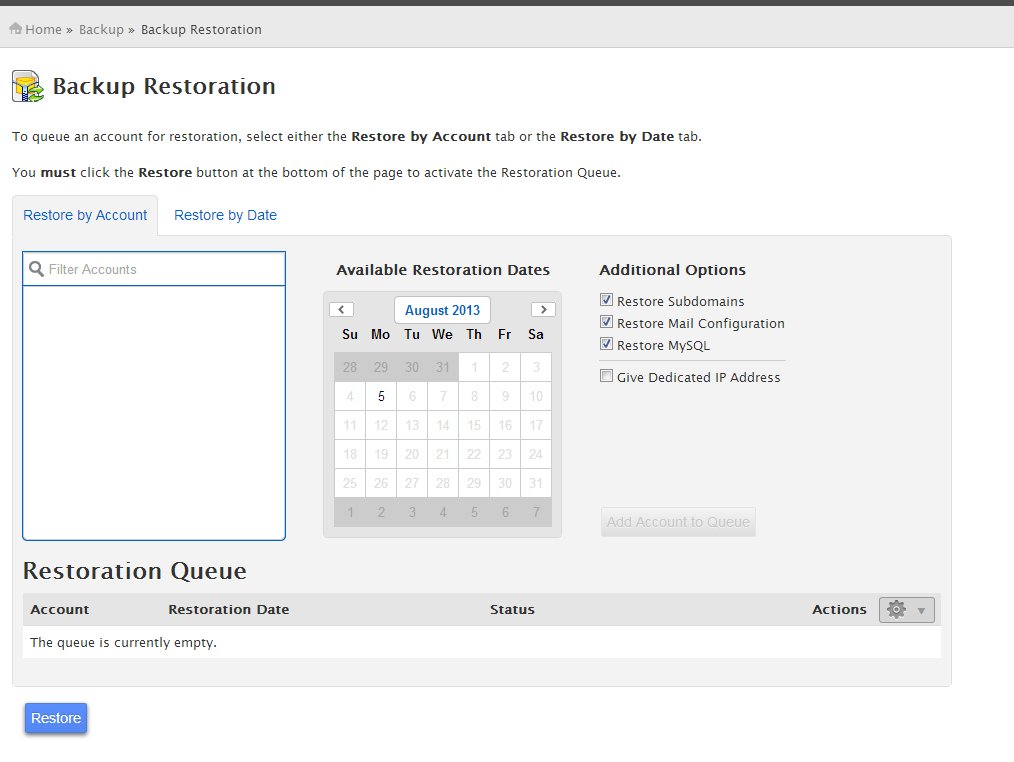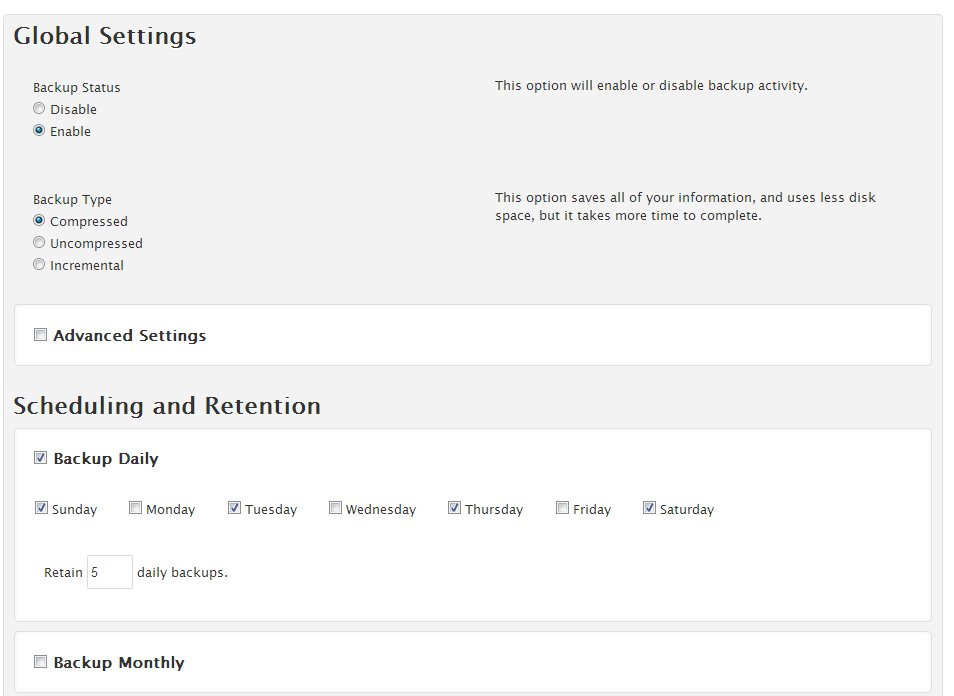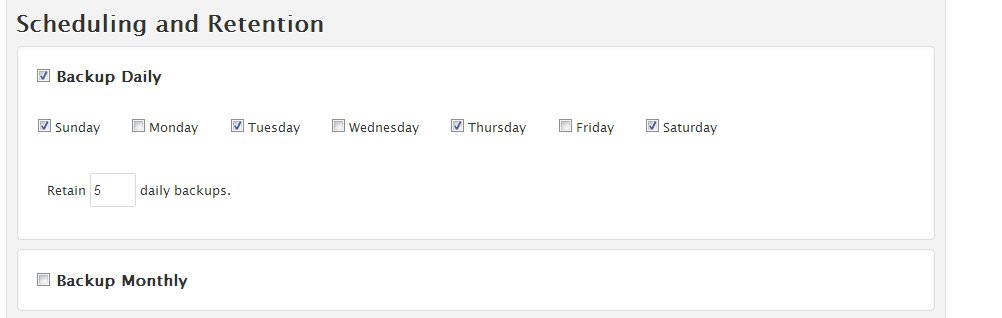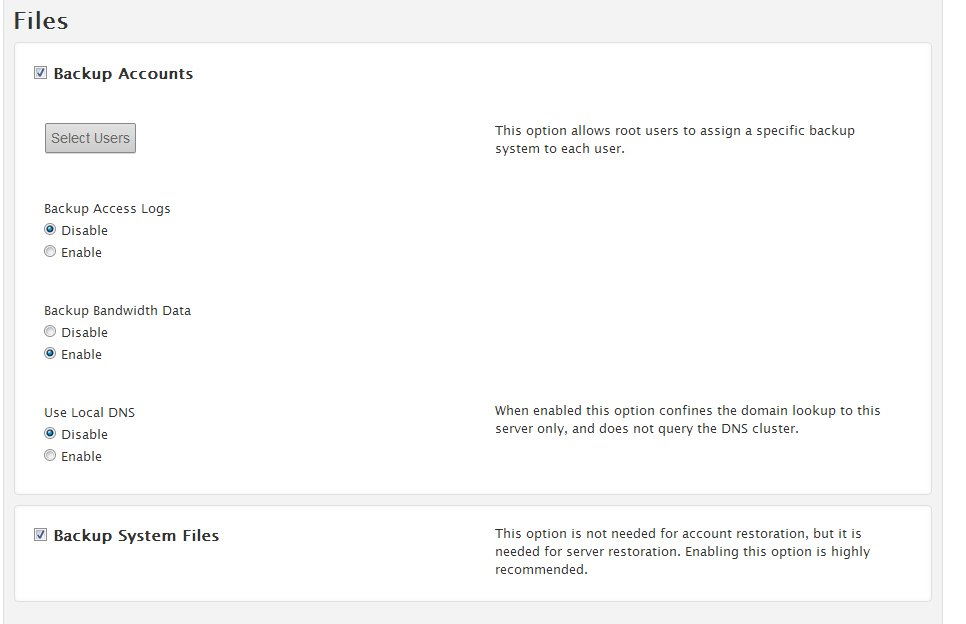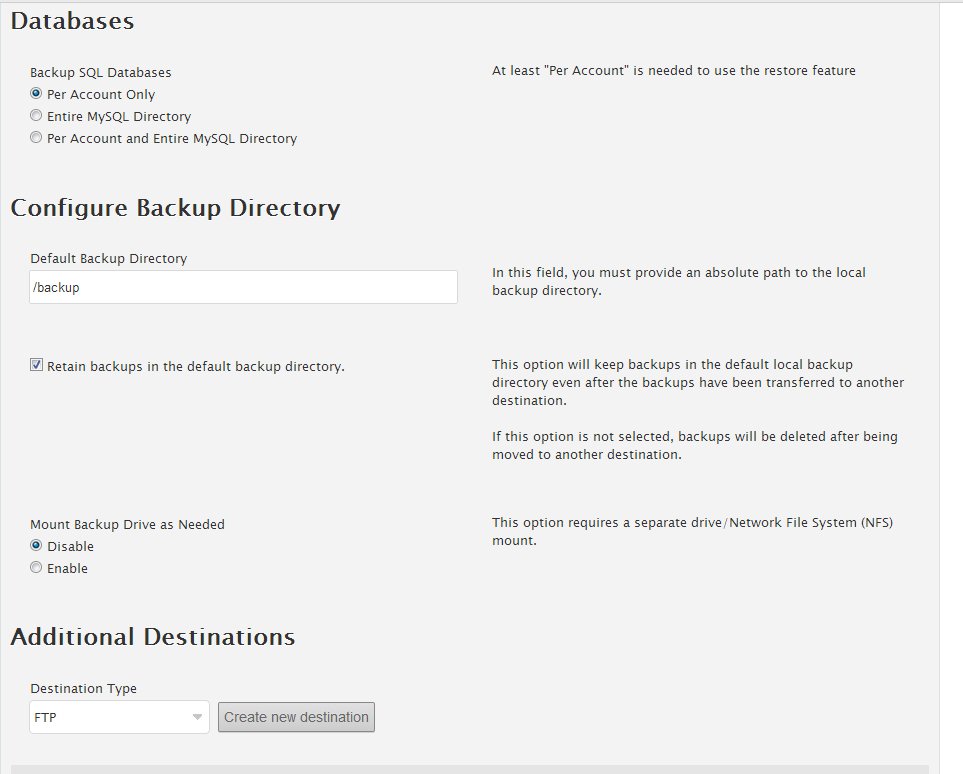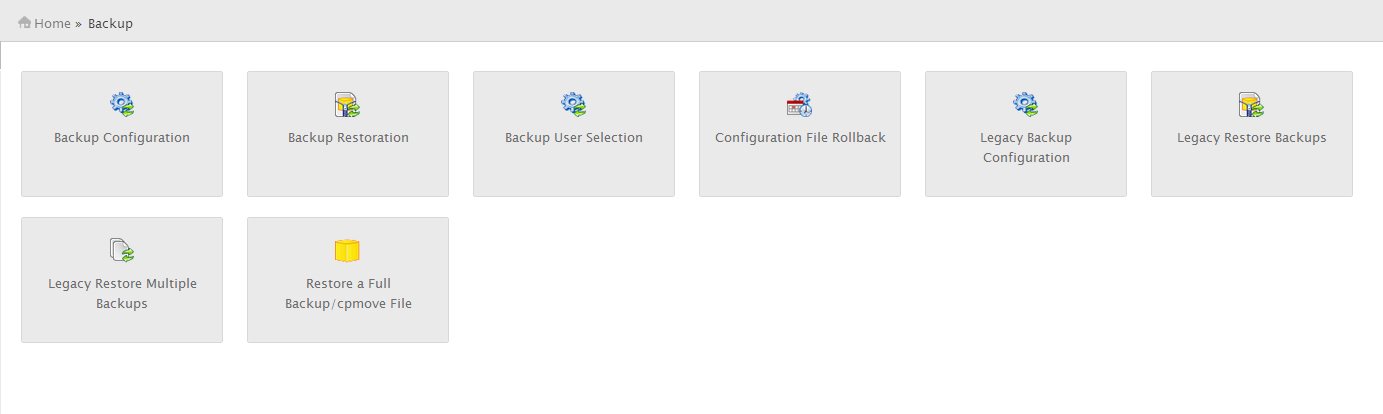Legacy Backup Configuration Sauvegarde WHM cPanel
> backup cPanel
ceci est l’ancienne sauvegarde WHM cPanel .
Je ne vais pas vous en dire plus dessus, je vous donne néanmoins des infos prise sur le site WHM cPanel
Cette fonction vous permet de configurer la façon dont vos fichiers de sauvegarde sont créés et stockés. Vous pouvez configurer des sauvegardes automatiques et des calendriers de conservation des sauvegardes, et de définir où les sauvegardes doivent être stockés (localement ou à distance).
Options et les descriptions
| Option de configuration |
Description |
| État de la sauvegarde |
Activé – Activer les sauvegardes et restaurations. mobilité – désactiver les sauvegardes et restaurations. restaurer uniquement – désactiver les sauvegardes et restaurations permettent. |
| Intervalle de sauvegarde |
Sélectionnez la fréquence à laquelle vous voulez exécuter des sauvegardes automatiques. Vous pouvez sélectionner quotidienne ,hebdomadaire ou mensuelle . Sélection quotidienne vous donnera des sauvegardes hebdomadaires et mensuelles. Sélectionhebdomadaire sera également exécuter des sauvegardes mensuelles. |
| Conservation des sauvegardes |
Sélectionnez les sauvegardes que vous souhaitez conserver. |
| Jours pour exécuter la sauvegarde |
Sélectionnez les jours pendant lesquels vous souhaitez exécuter des sauvegardes. |
| Remonter / Démonter disque de sauvegarde |
Indiquez si vous souhaitez ou non de remonter et démonter le lecteur de sauvegarde spécifié tandis que les sauvegardes sont en cours d’exécution. Remarque: L’activation de cette option nécessite un disque séparé, coda, ou système de fichiers réseau ( NFS dur).
|
| Bail Out Si disque de sauvegarde montage échoue |
Indiquez si vous souhaitez annuler le processus de sauvegarde si le disque de sauvegarde ne parvient pas à monter. |
| Sauvegarde incrémentielle |
Indiquez si vous souhaitez sauvegarder uniquement ce qui a changé. Remarque: Vous ne pouvez pas activer cette option avec FTPsauvegardes. Cette option n’utilise pas la compression de fichiers.
|
| Comptes de sauvegarde |
Indiquez si vous souhaitez sauvegarder des comptes. (Par défaut, seuls les fichiers système sont contenues dans les sauvegardes.) |
| Compresser les sauvegardes de compte |
Indiquez si vous souhaitez ou non pour compresser des fichiers de sauvegarde. |
| Fichiers de configuration de sauvegarde |
Indiquez si vous souhaitez sauvegarder les fichiers de configuration. (Les fichiers de configuration ne sont pas nécessaires pour restaurer une sauvegarde.) Pour plus d’informations, consultez notre liste des fichiers de configuration inclus dans la sauvegarde . |
| Sauvegarde bases de données SQL |
Par compte – Crée une sauvegarde de base de données individuelle pour chaque compte. Annuaire MySQL entière – Crée une sauvegarde unique pour le répertoire MySQL entier. par compte et par Annuaire MySQL entière – Crée des sauvegardes individuelles pour chaque compte, et une sauvegarde de base de données qui contient la répertoire MySQL entier. |
| Journaux d’accès de sauvegarde |
Indiquez si vous souhaitez stocker les journaux d’accès. |
| Utilisez locales DNS fichiers de zone plutôt que de récupérer les dernières mises à jour de la zone de la grappe . |
Sélection Activé entraînera la pkgacct script pour saisir la section locale DNS fichier de zone, plutôt que de rechercher le groupe pour le dernier disque de la zone. Cela peut améliorer les performances, mais peut conduire à jour DNS informations chaque fois qu’un compte est rétabli. |
| Type de sauvegarde |
Standard – sélectionnez cette option stocke les fichiers de sauvegarde en local ou sur un système de fichiers réseau. distance FTP(comptes uniquement) – Cette option vous permet de stocker les fichiers de sauvegarde sur un serveur distant. |
| EXPERIMENTAL: Utilisez les liens physiques pour les sauvegardes hebdomadaires et mensuelles pour réduire l’utilisation du disque et le temps de sauvegarde. |
Indiquez si vous souhaitez ou non utiliser les liens durs pour les sauvegardes hebdomadaires et annuels. Vous pouvez en savoir plus sur les liens durs. |
| EXPERIMENTAL: Activer l’utilisation d’optimiser l’outil de sauvegarde de compte. |
L’activation de ce paramètre indique à l’utilitaire de sauvegarde à utiliser / usr / local / cpanel / bin / pkgacct si elle existe et est exécutable. |
| À distance FTP Host (Remote FTP Backup Only) |
Si vous avez choisi d’utiliser FTP distant sauvegardes, entrez la distance FTP du serveur adresse IP dans la zone de texte correspondante.Remarque: Lorsque vous spécifiez l’hôte de sauvegarde, vous devez exclure le FTP protocole.
|
| FTP utilisateur de sauvegarde (Remote FTP Backup Only) |
Si vous avez choisi d’utiliser FTP distant sauvegardes, entrez le FTP nom d’utilisateur de compte dans la zone de texte correspondante. |
| FTP Sauvegarde de passe (Remote FTP Backup Only) |
Si vous avez choisi d’utiliser FTP distant sauvegardes, entrez le FTP mot de passe de compte dans la zone de texte correspondante. |
| FTP répertoire de sauvegarde |
Si vous avez choisi d’utiliser FTP distant sauvegardes, entrez le répertoire dans lequel les fichiers de sauvegarde seront stockés. |
| FTP Sauvegarde Timeout |
Si vous avez choisi d’utiliser FTP distant sauvegardes, entrez le nombre de secondes d’inactivité après laquelle le FTP transfert expirer.Cette option est par défaut à 120 secondes. |
| FTP en mode passif de sauvegarde |
Si vous avez choisi d’utiliser FTP distant sauvegardes, activez cette option si le serveur distant est derrière un pare-feu, ou si FTPsauvegardes échouent. |
| Destination de sauvegarde |
Si vous utilisez standard sauvegardes, entrez le répertoire dans lequel vous souhaitez stocker les sauvegardes. |
| Sélectionner des utilisateurs spécifiques |
Cliquez sur le Select pour sélectionner les utilisateurs dont les comptes doivent être sauvegardés automatiquement. |
Lorsque vous avez utilisé ces options pour configurer des sauvegardes de votre satisfaction, cliquez Enregistrer .
Legacy Backup Configuration En savoir plus sur les liens durs
Traditionnellement, nos copies de sauvegarde du système et stocke les fichiers de sauvegarde dans de multiples endroits. Cela signifie que pour une période de temps, votre serveur dispose de 2 fichiers identiques sur le système de fichiers. En outre, le processus de copie et de stockage d’un nouveau fichier augmente de manière significative le disque I / O lorsque l’on travaille avec des grands comptes. Les liens durs visent à résoudre ces problèmes.
Un lien est semblable à un lien symbolique, mais peut faire de multiples références à un seul inode. Cela permet à notre système de sauvegarde pour pointer un fichier de sauvegarde mensuelle ou hebdomadaire pour un fichier de sauvegarde quotidienne existante (selon votre configuration), sans avoir à copier et stocker 2 fichiers de sauvegarde différents. En fin de compte, ce qui évite les redondances et réduire le disque I / O.
Vous pouvez en savoir plus sur les liens durs , les liens symboliques et les inodes sur Wikipedia.
Legacy Backup Configuration L’utilisation d’un système de fichiers monté
Lorsque vous utilisez un système de fichiers monté aux sauvegardes de magasin, nous vous recommandons fortement de monter le système de fichiers en utilisant le noexec option. Montage du système de fichiers en utilisant le noexec évite aux binaires possibilité de s’exécuter sur le système de fichiers monté.
Vous pouvez configurer un système de fichiers à utiliser noexec par défaut. Pour ce faire, vous devrez éditer le fichier / etc / fstab fichier. Ce fichier contient une liste de systèmes de fichiers montables et leurs options de configuration. Il est important de noter que l’utilitaire de sauvegarde ne monter ou démonter des partitions qui apparaissent dans le fichier / etc / fstab fichier. Pour configurer un système de fichiers montable qui utilisera automatiquement noexec , vous devrez éditer son entrée dans / etc / fstab pour refléter ce qui suit:
= / Dev/sda5 / backup ext3 defaults, noexec 0 0 =
Note: Les utilisateurs qui souhaitent monter ou démonter une partition doivent placer la partition dans le fichier / etc / fstab fichier.
L’exemple ci-dessus décrit les options de configuration suivantes:
| Appareil |
Par défaut Point de montage |
Type de système de fichiers |
Options de montage |
Dump Option |
fsck Ordre |
/ Dev/sda5 |
/ Backup |
ext3 |
par défaut, NOEXEC |
0 |
0 |
Pour remonter un disque de sauvegarde lorsque le système est démarré:
| Linux |
mount-o remount, noexec / backup |
| FreeBSD |
mount-o mise à jour, noexec / backup |
Note: Ceci suppose que / backup est déjà monté.
L’exécution de sauvegardes manuellement
Pour exécuter une sauvegarde manuellement, utilisez la commande suivante:
= / Usr / local / cpanel / scripts / cpbackup =
Si la sauvegarde est à jour et que vous voulez exécuter des sauvegardes de toute façon, utiliser:
= / Usr / local / cpanel / scripts / cpbackup - force =
Une note sur les sauvegardes Legacy Backup Configuration
Le processus de sauvegarde s’exécute en tant qu’utilisateur cPanel dont les données, il fait marche arrière. Tout ce qu’un utilisateur ne peut pas accéder est pas sauvegardé.
Cela signifie:
- Tous les fichiers possédés par l’utilisateur sont inclus dans la sauvegarde.
- Fichiers que l’utilisateur ne possède pas mais a accès à sont inclus dans la sauvegarde.
- Fichiers que l’utilisateur ne possède pas et ne peut pas accéder ne sont pas inclus dans la sauvegarde – même s’ils sont stockés dans le répertoire personnel de l’utilisateur.
Remarque: les fichiers possédés par l’utilisateur personne dans le public_html répertoire ne sont pas sauvegardés quand cpbackup s’exécute. Certains logiciels 3ème partie, comme phpBB, place les fichiers dans ce répertoire. Les fichiers de ce répertoire n’appartiennent pas à un utilisateur particulier. En conséquence, cpbackup va ignorer ces fichiers. Pour éviter cette complication, vous devez sauvegarder manuellement les fichiers souhaités à l’aide d’une tâche cron. Vous pouvez alors exclure ces fichiers de cpbackup.